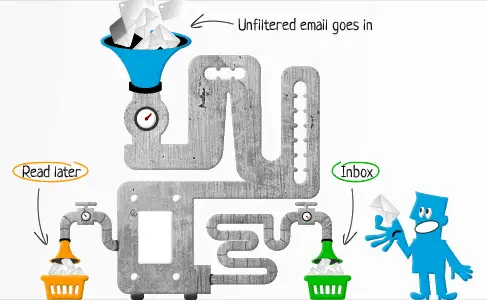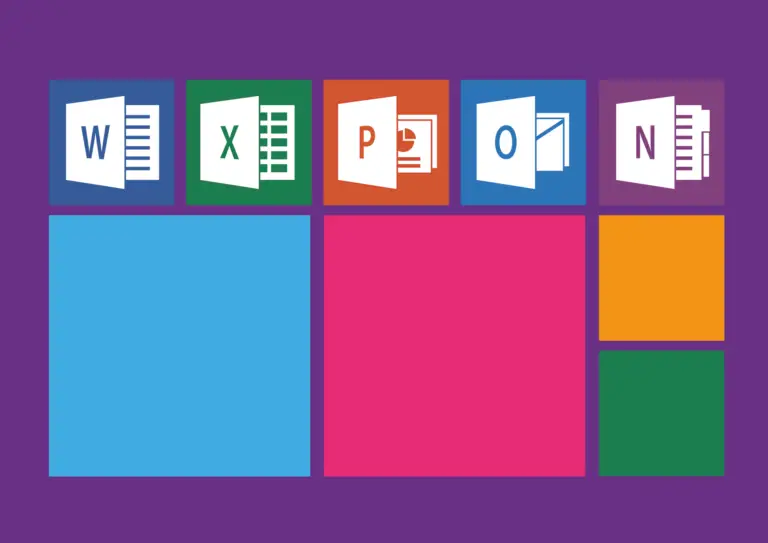如何將多個分區合併為一個分區?
當您維護一個分區來存儲操作系統文件和個人文件時,丟失個人數據的機會會更多。這篇文章還可以幫助您刪除恢復分區,釋放恢復數據佔用的空間。
如果您的 PC 在 Windows 10 上運行,則“重置此 PC”功能會將 Windows 操作系統重置為其默認設置,而不會刪除個人數據,即使兩者位於同一分區。您可以自己更改它,而不是使用製造商驅動器分區。嗯,這項技術非常簡單、安全,您無需成為計算機極客即可完成這項任務。
刪除和擴展
如果要將多個分區合併為一個分區,則需要先刪除該分區,然後再擴展現有分區。另外,請確保您要刪除的分區上沒有任何數據。一旦分區被刪除,您將丟失數據,因此要么將數據複製到其他分區或單獨的硬盤驅動器中。
- 要刪除分區,您需要打開磁盤管理實用程序。如果您的 PC 安裝了 Windows 8 或 Windows 10,則右鍵單擊“開始”菜單並選擇“磁盤管理”選項。

- 如果您的 PC 由 Windows 7 驅動,則通過按Windows + R鍵盤快捷鍵並鍵入“ diskmgmt.msc ”打開運行窗口。然後單擊確定按鈕。

- 磁盤管理窗口將立即出現在屏幕上。您可以在窗口中看到分區列表及其大小。

- 確保您不會刪除包含操作系統文件的分區。大多數時候操作系統安裝在C盤。
- 右鍵單擊要刪除的分區,然後選擇刪除卷選項。刪除分區需要一些時間。

- 現在右鍵單擊要放大的分區。選擇“擴展音量”選項。
- 單擊“下一步”按鈕以使用可用空間量擴展分區。一段時間後,無需重新啟動 PC 即可擴展分區。您可以通過打開文件資源管理器立即檢查它。

是不是很簡單?如果您想合併不同硬盤上的分區,則可以使用 Windows 10 中的存儲空間功能。
如果您覺得本教程有用,請與您的同行分享。另外,請在下面的評論部分通過您的寶貴意見表達您的建議。